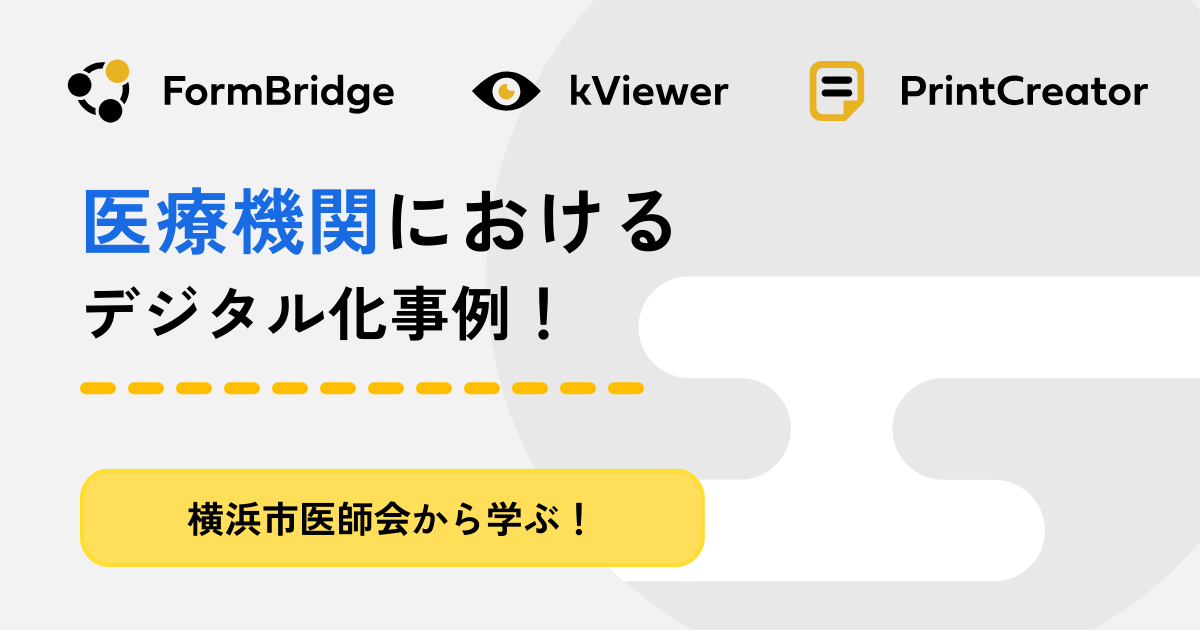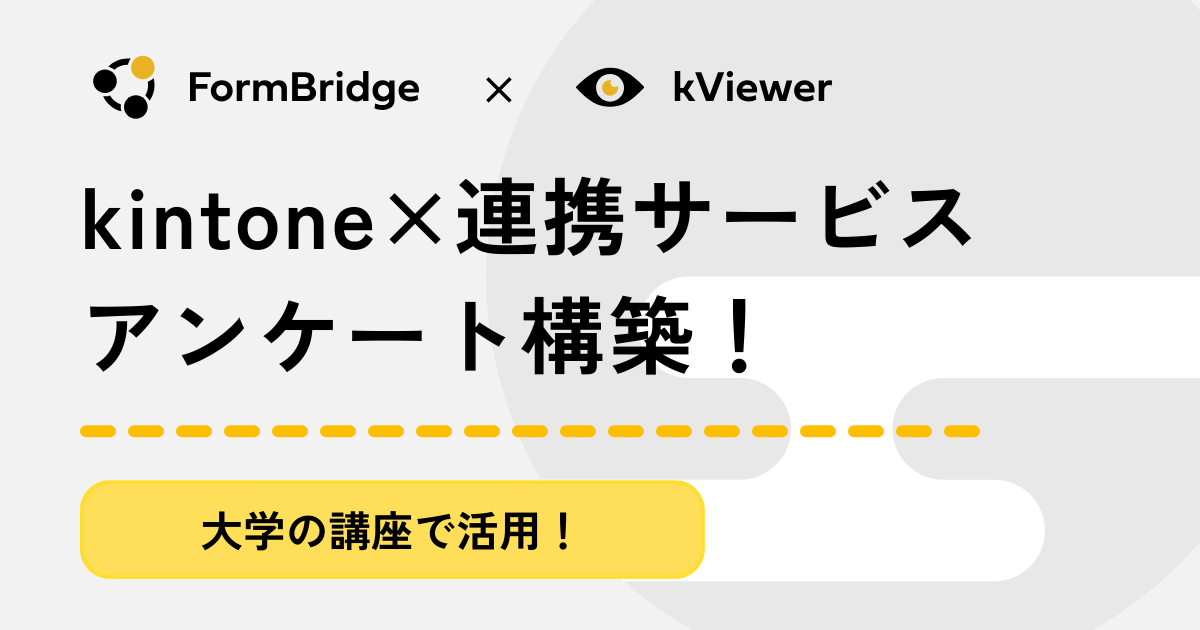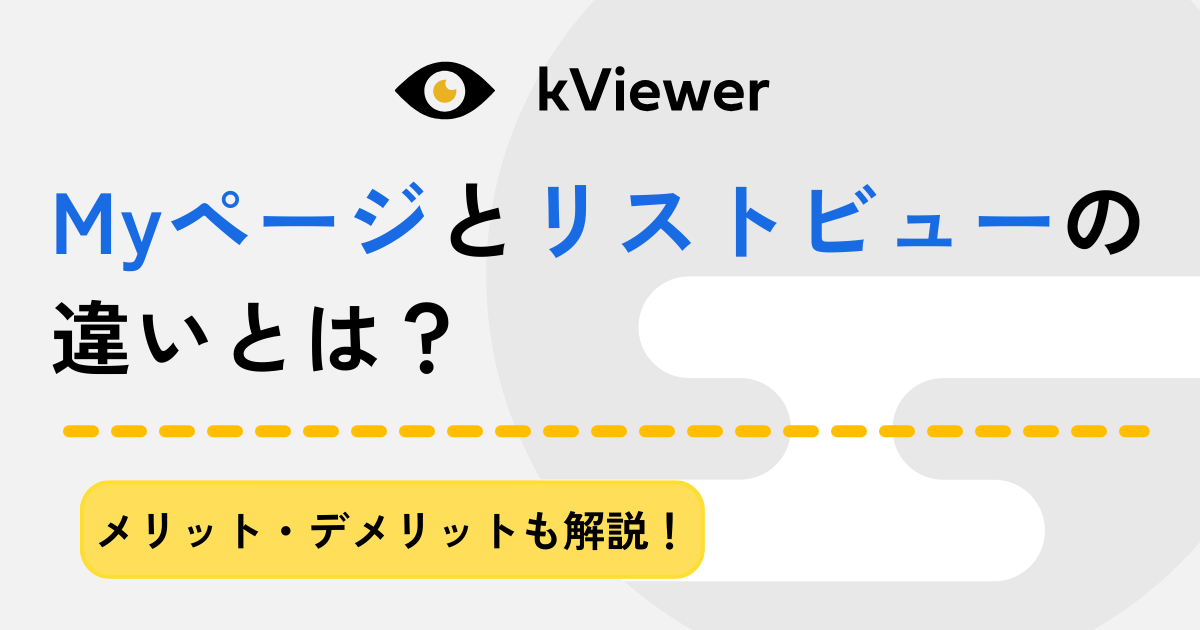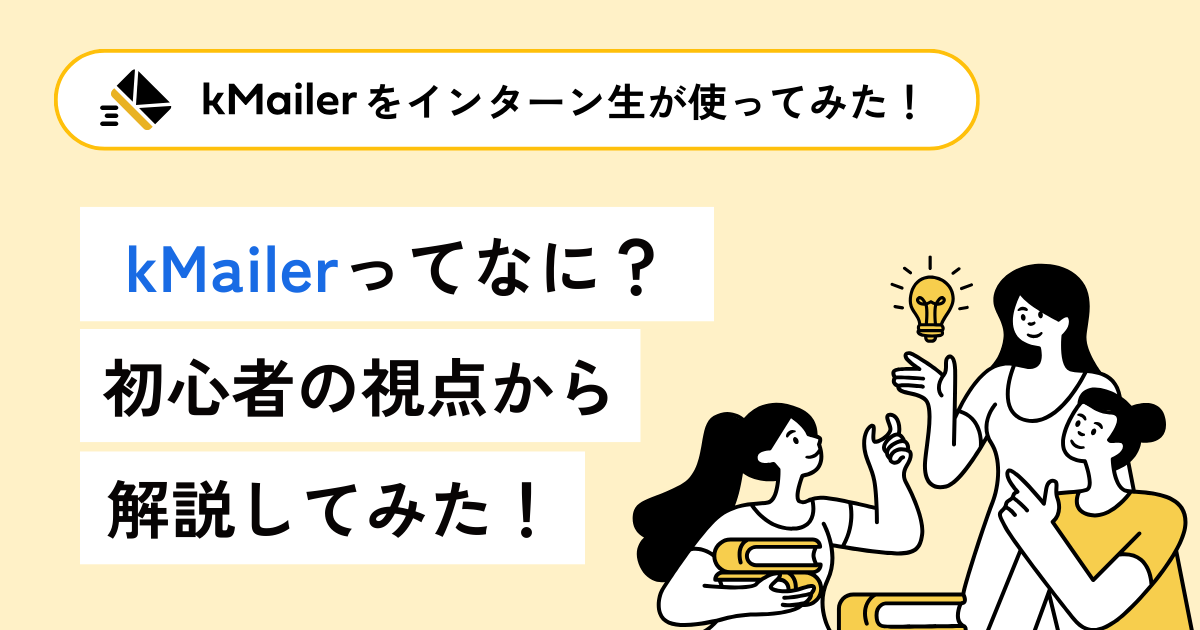【テンプレあり】kintoneで日報を作成/管理する方法|メリットも解説

日々の業務の管理のため、社員に日報の提出を義務付けている企業は多いのではないでしょうか。
日報の形式はさまざまで、紙で管理しているところもあればExcelやスプレッドシートで管理しているところもあります。なかには部署によって日報の管理方法やフォーマットが異なる企業も珍しくありません。
この記事では、kintoneで日報を作成/管理する方法やメリットなどについて分かりやすく解説します。kintoneをご活用中の方はぜひご覧ください。
目次
kintoneで日報を作成/管理するメリット
まずは、kintoneで日報をつける10のメリットを紹介します。
- 統一したフォーマットで一元管理できる
- 外出先からスマホやPCで作成できる
- カスタマイズ性が高い
- 集計/グラフ化が可能
- 記入~上長確認までの流れがスムーズ
- ペーパーレス
- データのセキュリティとバックアップが容易
- コミュニケーションの促進
- 簡単な操作性
- 迅速なフィードバックと改善
1.統一したフォーマットで一元管理できる
kintoneを利用することで、統一したフォーマットで日報を一元管理できます。「人や部署ごとにフォーマットが違う」といったことが起こらず、形式や粒度を揃えて情報を管理できます。
組織が大きければ大きいほど、日報のフォーマットは徐々にバラバラになってしまいがちです。しかし、kintoneでは日報提出者は決まったフォームに内容を入力するだけのため、フォーマットのブレが起こることはありません。
もちろん、部署やチームに合わせてフォーマットをカスタマイズすることも可能です。
2.外出先からスマホやPCで作成できる
kintoneを活用すると、PCだけでなく外出先からスマホで簡単に日報を作成できます。
外出が多い営業職の方や、現場作業担当の方にも出先で適宜日報を作成/提出してもらうことが可能です。そのため「日報を作成するために会社に戻らないといけない」といった無駄を省けます。
日報をスマホで記入することで、移動中や人を待っている時間など、スキマ時間を有効に活用することにもつながります。
>関連記事:モバイルでkintoneを利用するには?モバイルでできることや活用方法を紹介
3.カスタマイズ性が高い
カスタマイズ性が高いのもkintoneの特徴です。
JavaScriptを使ったカスタマイズの他に、kintone連携サービス、プラグインなどを使用してカスタマイズすることが可能です。
4.集計/グラフ化が可能
kintoneでは、集めた内容を自由な切り口で簡単にグラフや図にできます。
日報を通じて、以下の集計やグラフ化が行えるため、業務効率化につながるでしょう。
- 製品販売数
- メンバーの自己評価
- 案件数
5.記入~上長確認までの流れがスムーズ
kintoneを使用して日報管理を行うことにより、部下が記入してから上長が確認する、という一連の流れをスムーズに行えます。
kintoneには「プロセス管理機能」というワークフロー機能が備わっています。この機能を活用することで、日報を作成/提出すると同時に上長に確認依頼をすることが可能です。
上長側も、提出された日報をPCでもスマホでも確認できるため、無駄に時間を取られることがありません。
>関連記事:kintoneのプロセス管理とは?できること・使い方とワークフロー設定
6.ペーパーレス
kintoneを活用して日報管理することで、日報関連の業務がすべてペーパーレスで済むのも大きなメリットといえるでしょう。
紙の日報には、以下のような問題点があります。
- 用紙を都度、印刷やファイリングしなければならない
- 記入できる場所が限られている
- 上長への提出に時間がかかる
- チームメンバーの日報を気軽に確認できない
- 紛失/破損してしまうおそれがある
- 過去の日報を参照したいが、探すのが大変
kintoneで日報管理を行うことで、記入、提出、確認、共有、保存がすべてオンライン上で済むため、面倒な紙の管理は一切必要ありません。
7.データのセキュリティとバックアップが容易
kintoneのデータは、クラウド上に安全に保管されます。クラウドサービスは強固なセキュリティ対策が施されており、データの不正アクセスや漏洩を防ぐことが可能です。具体的には、データの暗号化、認証システム、多要素認証などがあげられます。
従来の紙ベースの日報管理では、火災や紛失、盗難などのリスクがあります。また、ローカルファイルでの管理でも、ハードディスクの故障や誤ってファイルを削除してしまう可能性も否定できません。
一方、kintoneではクラウド上にデータが保存されるため、こうしたリスクは大幅に低減されます。
また、バックアップやデータの復元も容易です。定期的に自動バックアップが行われ、万が一データが消失した場合でも、簡単に復元できます。
8.コミュニケーションの促進
kintoneを利用することで、日報を通じてチーム内や上司とのコミュニケーションの大幅な促進が可能です。kintone上で日報を共有する際、コメント機能を使ってリアルタイムでフィードバックを行えます。
これにより、日報に対する質問や意見交換が迅速に行え、業務の改善点を即座に共有できるため、組織の成長につながるでしょう。
営業部のAさんが日報に「本日の商談でお客様から新製品に関する質問がありました」と記入した場合を仮定します。上司のBさんはすぐに「その質問について詳しく教えてください」や「次回の商談でこれを強調してください」とコメントを残すことができます。
9.簡単な操作性
kintoneのインターフェースは直感的で使いやすく、ITに詳しくないユーザーでも簡単に操作を覚えることが可能です。
たとえば、日報の入力画面はシンプルで分かりやすく、必要な項目を埋めるだけで完了します。これにより社員全員がストレスなく利用でき、業務効率が向上するでしょう。
また、ドラッグ&ドロップ操作で項目の追加や並び替えが可能なため、管理者が容易にシステムをカスタマイズできます。導入時のトレーニングも最小限で済むため、短期間で現場に定着します。
10.迅速なフィードバックと改善
kintoneではリアルタイムで日報を確認できるため、上司からの迅速なフィードバックやアドバイスが可能です。これにより、業務の改善点をすぐに取り入れられ、チームのパフォーマンス向上につながります。
たとえば、プロジェクトマネージャーのDさんがメンバーの日報を確認し、「今週の進捗が遅れている原因を分析してください」とコメントを残した場合、メンバーは即座に対応し、必要な対策を講じられます。
また、すぐに評価やアドバイスが受けられることで仕事に対する意欲が高まり、パフォーマンスの向上につながるでしょう。
kintoneで日報を作成する方法
kintoneはドラッグ&ドロップの直感的な操作で簡単に日報を作成できます。ここでは、kintoneで日報を作成する方法を詳しく紹介します。
- 日報アプリを追加する
- 日報を追加する
- 必要に応じてコメントを入力する
1.日報アプリを追加する
まずkintoneのアプリストアにアクセスし、「日報」アプリを追加してください。アプリストアの「おすすめのアプリ」セクションにある「日報」アプリをクリックし、「このアプリを追加」ボタンを押すと、日報アプリがkintoneに追加されます。
2.日報を追加する
日報アプリを開いて「+」をクリックすると、日報入力画面に遷移します。以下を入力/設定し、「保存」をクリックしてください。
- 日付
- 部署
- 業務内容
- 所管、学び
3.必要に応じてコメントを入力する
保存した日報では、上司や同僚からコメントを入力してフィードバックやアドバイスを受けられます。
コメント機能を利用することで、日報に対するフィードバックや意見交換がリアルタイムで行え、業務の改善点を迅速に取り入れることが可能です。コメント機能を活用して、チームのコミュニケーションを活性化させましょう。
kintoneで日報を作成/管理する際のポイント
kintoneで日報の運用を効率化するためには、以下の3つのポイントを意識することが重要です。
- 社内の運用ルールを策定する
- アクセス権を管理する
- 日報をもとに改善を行う
社内の運用ルールを策定する
日報の運用ルールを社内で明確に定めることが重要です。日報の提出期限や提出先、日報に含める項目やフォーマットを統一することで、短時間で内容を読み込める日報を作成できます。日報の運用で定めるべきルールは以下のとおりです。
| 提出期限の設定 | 毎営業日の終業時までに日報を提出するルールを設ける |
| 提出先の明確化 | 各部門のリーダーなど日報の提出先を明確にする |
| 項目とフォーマットの統一 | 日報には「日付」「業務内容」「所感」「課題」などの項目を設け、全員が同じフォーマットで記入するようにする |
初めて運用する場合は、上司や承認者からのフィードバックをもとに、日報の内容やフォーマットを柔軟に調整しましょう。
アクセス権を管理する
日報には機密情報が含まれることが多いため、アクセス権の管理が非常に重要です。関係者以外がアクセスできないように設定し、情報漏洩を防ぎましょう。以下のように管理することをおすすめします。
- 日報の閲覧権限を作成者、直属の上司、必要な管理職に限定する
- 機密情報の保護。とくに重要な情報については、アクセス権をさらに厳格に管理する
日報をもとに改善を行う
日報をただの報告ツールではなく、業務改善のための重要な資料として活用することが大切です。日報に記載された業務内容や課題を分析し、具体的な改善策を見出すとよいでしょう。
たとえば、営業活動において訪問件数や成約率にばらつきがある場合、成績のいいメンバーの成功事例を分析し、全員に共有することで改善を図ります。
また、日報を通じて業務に時間がかかりすぎていることが判明した場合、そのプロセスの効率化や自動化を検討します。
日報の内容を定期的にレビューし、具体的な改善策を実行することで、業務の効率化や生産性の向上を実現できるでしょう。
FormBridgeとkViewerを駆使してkintoneユーザー以外も日報をつけられる
kintoneは、通常月額費用のかかるライセンスユーザーでないと使用できません。
トヨクモのkintone連携サービス「FormBridge(フォームブリッジ)」と「kViewer(ケイビューワー)」をうまく組み合わせて活用することで、kintoneユーザーでなくても日報をつけることが可能です。
具体的な方法をご紹介します。
FormBridge(フォームブリッジ)で日報を作成
まずは、トヨクモのkintone連携サービス「FormBridge(フォームブリッジ)」を使用して日報フォームを作成します。
FormBridgeとは、kintoneを用いてフォームを作成できるサービスです。FormBridgeで作成したフォームに回答すると、データがkintone上に蓄積されます。
日報の他に、以下のようなさまざまなフォームが必要となる場面で活用されています。
- アンケート
- お問い合わせ
- お申し込み
FormBridgeの機能は以下のとおりです。
| 機能 | 説明 |
| kintoneへの自動登録 | フォームへの入力情報をkintoneに自動登録できる |
| フォーム作成 | フォームの数は無制限、マウスやキーボード操作で簡単に作成できる |
| URL自動生成 | 作成したフォームはURLが自動生成され、メールやQRコードで簡単に共有できる |
| フォームURL変更 | フォームURLのサブドメインとパス部分を変更できる |
| フォームデザイン | 背景色の変更やロゴの指定、罫線なども設定できる |
| フォームレイアウト | 入力項目の配置や選択肢の並び方を設定できる |
| iframe埋め込み | 別サイトへの埋め込みコードを自動生成できる |
| スマホ用レイアウト | スマートフォン表示での最適化ができる |
| JavaScript/CSSカスタマイズ | JavaScriptやCSSでカスタマイズができる |
| 数値計算 | フォームに入力された値をもとに計算ができる |
| 条件分岐 | 選択内容によって項目を出し分けできる |
| ステップフォーム | 項目を複数ページに分けて表示できる |
| 多言語機能 | ブラウザ言語によって表示言語を切り替えられる(日、英、中) |
| 自動返信メール | 入力された値を引用して自動返信ができる |
| 複数アプリに登録 | 1つの回答を、複数のkintoneアプリに保存できる |
| 入力内容の一時保存 | フォームに入力中の情報を一時的に保存できる |
| 管理者通知メール | フォームへの回答があったとき、任意のメールアドレスに通知できる |
| 自動採番 | 任意の間隔で回答を自動で採番できる(日ごと、月ごとにリセットも可能) |
| 文字列置き換え | フォームに入力された特定の文字を別の文字に自動置換できる |
| 文字列連結 | 複数項目のデータをkintoneに保存する際に連結して登録できる |
| ボット/スパム対策 | ボットを自動判定し大量投稿を防止できる |
| メール認証 | フォームアクセス時にメール認証を設定できる |
| パスワード認証 | フォームアクセス時にパスワードの入力を要求できる |
| IPアドレス制限 | フォームへのアクセスを指定したIPに限定できる |
| 公開期間設定 | 設定した期間のみフォームの受付ができる |
| 投稿数制限 | 設定した投稿数に達した際、自動でフォームの受付を終了できる |
| 仮想待合室 | 大人数からの急なアクセスが来た場合に仮想待合室で順番待ちが可能になる(オプション契約が必要) |
>関連記事:kintone連携「フォームブリッジ」とは?できること・使い方
kViewer(ケイビューワー)でkintoneユーザー以外にも共有し入力してもらう
次に、トヨクモのkintone連携サービス「kViewer」を使用してアプリを作成し、kintoneユーザーでない人も日報を入力できるようにします。
kViewerとは、kintone上のデータをkintoneアカウントを持たない人に向けてリアルタイムで公開できるサービスです。kViewerを上手に活用することで、kintoneユーザーでなくても以下のことが可能になります。
- 日報の提出
- コメントの記入
- 他の人の日報の閲覧
kViewerの機能は以下のとおりです。
| 機能 | 説明 |
| kintone内の情報を外部に公開 | kintoneに保存されている情報を外部に公開できる |
| kViewerでビューを作成 | kintoneのライセンスを持っていない人でもkintoneに保存されている情報を見られる |
| ビュー作成 | ビューの数は無制限、マウスやキーボード操作で簡単に作成できる |
| 複数のビューを組み合わせたダッシュボードビュー | 複数のグラフやリスト、値をひと目で確認できる |
| ビューURL変更 | ビューURLのサブドメインとパス部分を変更できる |
| レイアウト設定 | kintone内のデータのほか、kViewer側で設定したコンテンツを表示できる |
| デザインテンプレート | プログラミング不要でリッチデザインなビューを作成できる |
| JavaScript/CSSカスタマイズ | JavaScriptやCSSでカスタマイズできる |
| メール認証 | ビューアクセス時にメール認証を設定できる |
| パスワード認証 | ビューアクセス時にパスワードの入力を要求できる |
| IPアドレス制限 | ビューへのアクセスを指定したIPに限定できる |
| 公開期間設定 | 設定した期間のみビューを閲覧できる |
| 仮想待合室 | 大人数からの急なアクセスが来た場合に仮想待合室で順番待ちが可能になる |
| 公開ビューのデータ編集 | 閲覧しているビュー内のデータを編集できる |
| 公開ビューのデータを帳票出力 | 閲覧しているビュー内のデータを帳票出力できる |
| Googleアナリティクス連携 | ビューのアクセス解析ができる |
>関連記事:kViewer(ケイビューワー)とは?できること・使い方
kintoneで日報管理を行っている事例【テンプレートあり】
「FormBridge(フォームブリッジ)」と「kViewer(ケイビューワー)」を使用して日報管理を行っている企業さまの具体例をご紹介します。
同社は、営業担当向けには専用の日報管理システムがあったものの、内勤業務担当向けには日報を入力する場がありませんでした。
そのため内勤業務担当の方は、Excelに日報を入力しプリントアウトして上司に共有したり、メールで進捗状況を知らせたりしていたとのことです。
kintoneの導入を機に、内勤業務向け日報アプリを作成/活用することになったものの、ライセンスユーザーの数が限られているという問題が。
そこでkViewerを使用して、日報の閲覧/アドバイスを入力できるアプリを作成しました。
【テンプレートの内容】
・【kintone】日報アプリ
・【FormBridge】日報入力フォーム
・【kViewer】日報ビュー
まとめ:kintoneで日報を効率的に管理しよう
日報をkintoneで作成/管理する方法やメリット、運用する際のポイントを解説しました。
「kintoneは導入しているが、日報機能は利用していない」「社員数が多く、全員がkintoneライセンスユーザーになるのは難しい」といった場合には、ぜひ本記事の内容を参考にしてください。
今回紹介した「FormBridge」と「kViewer」は、30日間無料でお試しいただけます。kintoneで効率的に日報管理をしたい場合は、ぜひ一度お試しください。